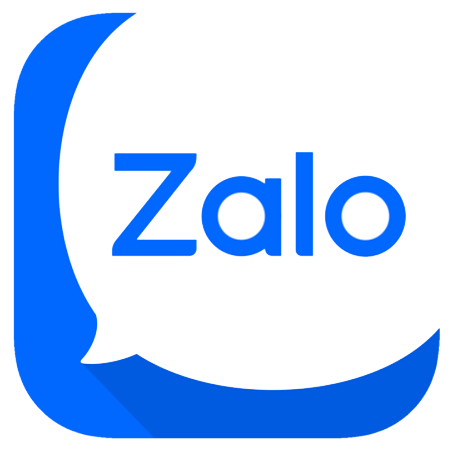4 CÁCH CHỌN ĐỐI TƯỢNG TRONG CAD CHUẨN XÁC NHẤT
Chọn đối tượng trong AutoCAD là một thao tác cơ bản nhưng rất quan trọng khi thiết kế bản vẽ kỹ thuật. Việc chọn đối tượng chính xác giúp bạn thực hiện các lệnh tiếp theo dễ dàng và hiệu quả hơn.
Dưới đây là 4 cách chọn đối tượng trong CAD mà bạn có thể áp dụng để tăng hiệu suất công việc của mình, hãy cùng Tự Động Hóa PLCTECH khám phá.

Cách 1: Chọn Đối Tượng Trực Tiếp (Click Chuột)
Một trong những cách chọn đối tượng nhanh chóng và đơn giản nhất trong AutoCAD là click chuột trực tiếp vào đối tượng. Bạn có thể chọn một hoặc nhiều đối tượng bằng cách đưa con trỏ chuột đến gần đối tượng và click chọn.
Tuy nhiên, khi bạn chọn đối tượng đầu tiên và muốn chọn thêm đối tượng khác, đôi khi đối tượng ban đầu sẽ không còn được chọn nữa. Để khắc phục tình trạng này, bạn thực hiện theo các bước sau:
+ Trên thanh công cụ AutoCAD, bạn chọn Tools và chọn Options hoặc nhập lệnh OP để mở hộp thoại Options.
+ Trong hộp thoại Options, chọn thẻ Selection.
+ Bỏ tích chọn mục Use Shift to add Selectior.
+ Chọn OK để đóng hộp thoại.
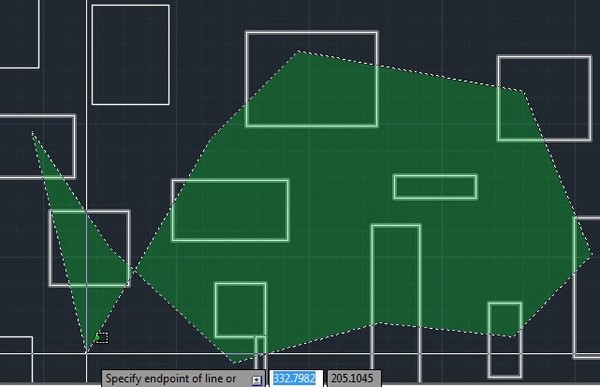
Chọn đối tượng trong CAD bằng cách click chuột trực tiếp.
Cách 2: Chọn Đối Tượng Trong CAD Theo Window
Cách chọn đối tượng theo Window rất đơn giản và dễ áp dụng. Sau khi tạo một cửa sổ chọn, các đối tượng hoàn toàn nằm trong phạm vi cửa sổ đó sẽ được chọn.
Cách thực hiện:
+ Click chuột chọn điểm W1 và điểm W2 để tạo thành một cửa sổ bao quanh các đối tượng cần chọn.
+ Nhấn Enter để hiện thị các đối tượng đã chọn.
Cách này rất dễ sử dụng, đặc biệt phù hợp với người mới bắt đầu làm quen với AutoCAD.
Cách 3: Chọn Đối Tượng Bằng Crossing Windows
Crossing Window là một phương pháp chọn đối tượng trong CAD rất chính xác và được nhiều nhà thiết kế ưu tiên sử dụng. Đặc điểm của phương pháp này là các đối tượng chỉ cần cắt ngang qua khung cửa sổ là sẽ được chọn.
Cách thực hiện:
+ Click chuột chọn điểm W1 và điểm W2 để tạo thành một khung cửa sổ.
+ Đảm bảo khung cửa sổ cắt ngang qua các đối tượng mà bạn muốn chọn.
+ Nhấn Enter để kết thúc thao tác chọn đối tượng.
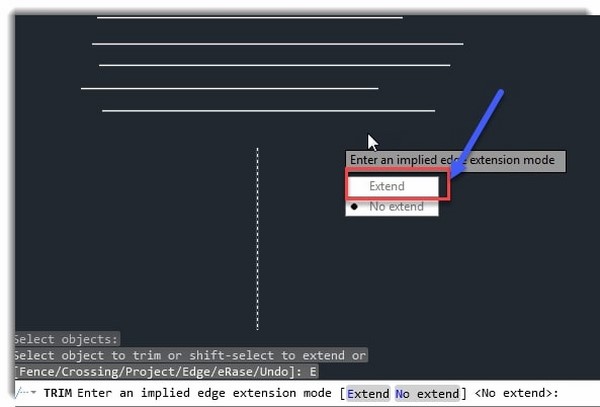
Cách 4: Chọn Đối Tượng Theo Phương Pháp Fence
Fence là một phương pháp hữu ích khi bạn cần chọn các đối tượng nằm ở các vị trí khác nhau trên bản vẽ. Bạn có thể sử dụng phương pháp này khi thiết kế bản vẽ và cần chọn nhiều đối tượng phân tán trong không gian.
Cách thực hiện:
+ Trong dòng lệnh Select objects, nhập phím tắt F và nhấn Enter.
+ Trong dòng lệnh First Fence Point, click chuột chọn điểm đầu tiên của hàng rào (Fence)
+ Tiếp tục chọn các đối tượng ở các vị trí khác nhau mà bạn muốn chọn.
+ Nhấn Enter để hoàn thành thao tác.
Phương pháp Fence giúp bạn chọn nhanh các đối tượng nằm rải rác mà không cần phải chọn từng đối tượng một cách thủ công.
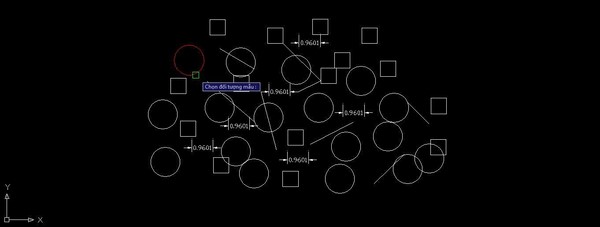
Trên đây là 4 cách chọn đối tượng trong CAD nhanh chóng và chính xác nhất. Tùy thuộc vào nhu cầu sử dụng và tình huống cụ thể, bạn có thể chọn phương pháp phù hợp để tăng hiệu quả làm việc. Việc nắm vững các thao tác này sẽ giúp bạn thiết kế bản vẽ chính xác và đúng tỷ lệ, tiết kiệm thời gian và công sức trong quá trình làm việc.
Nếu bạn đang làm việc trong lĩnh vực tự động hóa và cần thiết kế tủ điện, hoặc muốn nâng cao kỹ năng lập trình PLC để tối ưu hóa các hệ thống điện công nghiệp, hãy tham khảo ngay các khóa học tại PLCTECH:
Địa chỉ đào tạo
Hà Nội: Số 11 Ngõ 2E Dịch Vọng – Cầu Giấy Xem bản đồ
HCM: 97 Đường Số 3 – Hiệp Bình Phước – TP. Thủ Đức Xem bản đồ
Liên hệ
Điện thoại / Zalo: 0987 635 127 (Hỗ trợ 24/7)
Website: https://plctech.com.vn/
Fanpage: https://www.facebook.com/PLCTechHN